记事本小技巧应用八则
windows操作系统“附件”中的“记事本”是我钟爱的一个小程序,它可以帮助我方便快捷地阅读、记录文本文件。前面一篇文章[妙用记事本清除恶性病毒] ,说的可能大家还不相信,其实这完全是根据病毒这一特征(指一般感染可执行的exe文件)来进行对症下药的,完全对头,不要置疑,不信你就试试看。真的不要小瞧“记事本”,它的功能还有很多,这里再分享几个吧:
1.技巧一:快速录入系统当前日期和时间
如果你使用“记事本”录入文字时需要插入当前时间和日期,将光标定位在文档要添加时间和日期的位置,在“编辑”菜单上,单击“时间/日期”即可插入,更为快捷的方法是直接按下“F5”功能键。
2.技巧二:将日志添加到文档
“记事本”还有将日志添加到文档的功能,即“记事本”可以将你每次打开该文档的时间和日期自动添加到文档末尾。启用此功能的设置是:在记事本文档的第一行最左侧键入以下字符“.LOG”,一定要带英文句号“.”。然后在“文件”菜单上,单击“保存”。
3.技巧三:自动显示每一行文字
有时我们打开“记事本”文件,发现文档横行文字较长,阅读不方便,而在其他文字编辑器当中,当窗口比较小时,我们通常是通过移动光标或拖动窗口下方的滚动条,来查看每一行的文字,但是在记事本下,此时只要您在“编辑”菜单上,单击“自动换行”,此文档立即根据窗口大小换行,方便了我们的阅读。
4.技巧四:巧妙抓取文字
“记事本”只能记录纯文本,利用这点我们可以将网上复制来的东西中的非文本信息滤除掉。实际使用中我们会经常遇到这样的情况,我们需要的只是文件的文字部分,而该文件中除了文字部分之外还包括文本、图片、表格等内容。这时,如果将文件复制到word?会发现表格、人工分行符、段落格式标记等也同样被复制过来,需要一一手工删除,非常麻烦。利用“记事本”则不会产生这些麻烦。可以先将网页中的内容复制到“记事本”中以过滤图片等多余信息,然后再从记事本将文本复制到Word做进一步的编辑,这样就可以获得真正纯净的纯文本了。
5.技巧五:查看符号组成的文档
这个不多解释,前面我的多篇文章[表情符号大全] 系列,如果你在本博客中看效果不好,那么你复制到记事本中看,效果一定让你满意。
6.技巧六:查看扩展名
有时,你或许会收到一个没有扩展名的未知文件,你不知道用什么软件将其打开,该怎么办?好办,就是请“记事本”相助,记事本打开此文件后后,“记事本”窗口将显示文件的内容,由于该文件不是.txt文件,所以窗口显示的将是乱码,但在窗口第一行最左端却赫然显示着该文件的扩展名。现在,你该知道如何打开该文件了吧。
7.技巧七:隐藏你的密码
作为网管,许多密码要保管,有时都为密码的保管苦恼不已,其实保存密码不一定总是要中规中矩,有时也可以剑走偏锋,这里介绍的就是双剑合壁:记事本+图片,将要隐藏的密码文字嵌入到一幅图片中,而且图片依然保持不变,可以照常预览,查看。
方法是在命令提示符窗口键入如下命令:
copy E:\picture.jpg+E:\text.txt E:\picture.jpg,输入完后回车则生成新的picture.jpg文件。
在上述命令中,picture.jpg是事先准备好的图片文件的文件名,text.txt是保存着要隐藏的文字的文本文件,而且你已经将这两个文件都保存在了E盘的根目录下。需要大家注意两点,一是复制命令中,图片文件在前,文本文件在后,二是复制生成的新的图片文件必须与原图片文件同名。现在,你双击这个picture.jpg文件,照样能够用默认的图像软件将其打开,并看到完整的图片。但如果用“记事本”将其打开,在一堆乱码的最后,你将看到原先保存在text.txt 文件夹中的密码信息。
8.技巧八:杀顽固性病毒
前面一篇文章介绍过,这里略提一下。
更多技巧,也欢迎大家前来分享!

分类:电脑网络| 发布:xiadao81| 查看:2986 | 发表时间:2012-10-05
原创文章如转载,请注明:转载自龙三公子博客 https://www.mybabycastle.com/
本文链接:https://www.mybabycastle.com/post/125.html
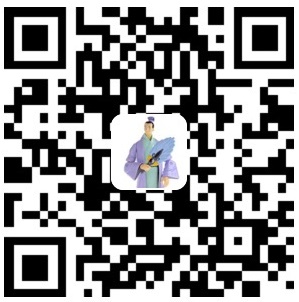





xiadao81 2012-10-06 21:08:57 回复
感谢光临,互相学习了!第一站博客 2012-10-06 09:36:18 回复
谢谢博主分享学习了xiadao81 2012-10-06 21:08:57 回复
感谢光临,互相学习了!